Meilleures fonctionnalités sur Windows 11 23H2
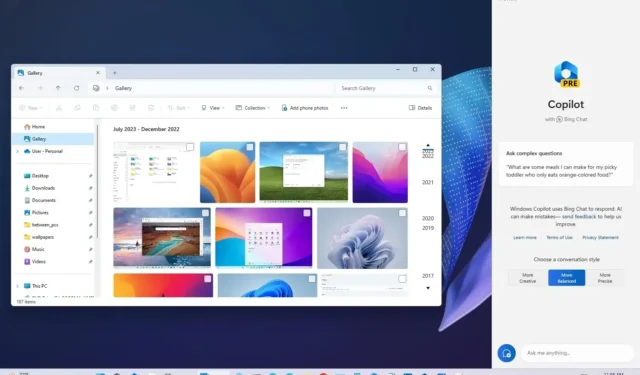
Windows 11 23H2 (mise à jour 2023) représente la deuxième mise à jour des fonctionnalités de la version de bureau du système d’exploitation depuis la version d’origine. Bien que cette nouvelle version soit disponible sous forme de mise à jour cumulative régulière sans nécessiter de réinstallation, elle inclut quelques changements et améliorations importants.
De plus, Windows 11 dispose d’une nouvelle application de sauvegarde, d’un mélangeur de volume et il est désormais possible de trouver votre clé de sécurité Wi-Fi à partir de l’application Paramètres.
Ce guide met en évidence les meilleures fonctionnalités et modifications arrivant sur Windows 11 23H2.
Meilleures fonctionnalités disponibles sur Windows 11 23H2
Windows 11 23H2 bientôt, et voici les meilleures nouvelles fonctionnalités et modifications :
1. Copilote Windows
L’une des meilleures fonctionnalités de la version 23H2 est le « Windows Copilot », une nouvelle IA de chatbot qui s’intègre à Bing Chat AI et aux plugins propriétaires et tiers. Le chatbot apparaît comme une barre latérale ancrée à droite où il ne chevauchera pas le contenu de votre bureau et s’exécute sans obstruction aux côtés de vos applications à l’aide du bouton « Copilot » dans la barre des tâches ou du raccourci clavier « Touche Windows + C » .
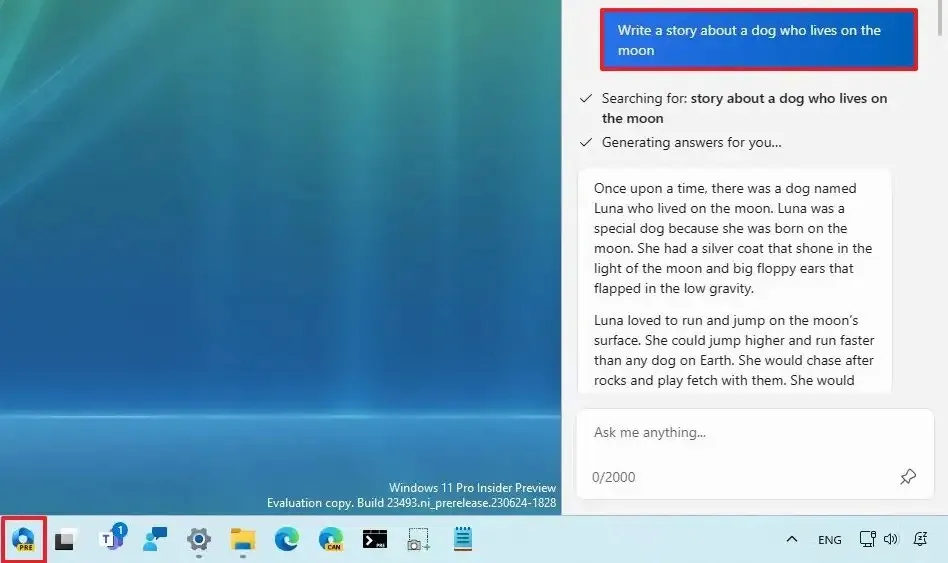
Semblable à l’IA Bing Chat sur le Web et sur mobile et à l’expérience IA sur Microsoft Edge, le Copilot pour Windows 11 peut vous aider à répondre à des questions complexes et vous pouvez demander des réécritures, des résumés et expliquer le contenu sans ouvrir le navigateur. Le chatbot peut également vous aider à agir et à modifier les paramètres. De plus, les développeurs peuvent intégrer leurs applications dans Windows Copilot via les plugins Bing Chat pour créer de nouvelles expériences.
Le Windows Copilot est techniquement l’expérience qui remplacera Cortana puisque la société a déjà annoncé qu’elle retirerait l’assistant numérique avant la fin de 2023.
2. Éclairage dynamique
Dans le cadre de la mise à jour Windows 11 2023, l’application Paramètres ajoute une nouvelle page « Éclairage dynamique » qui permet de gérer les accessoires d’éclairage (tels que les souris, les claviers, les bandes lumineuses et les ampoules intelligentes) sans outils tiers.
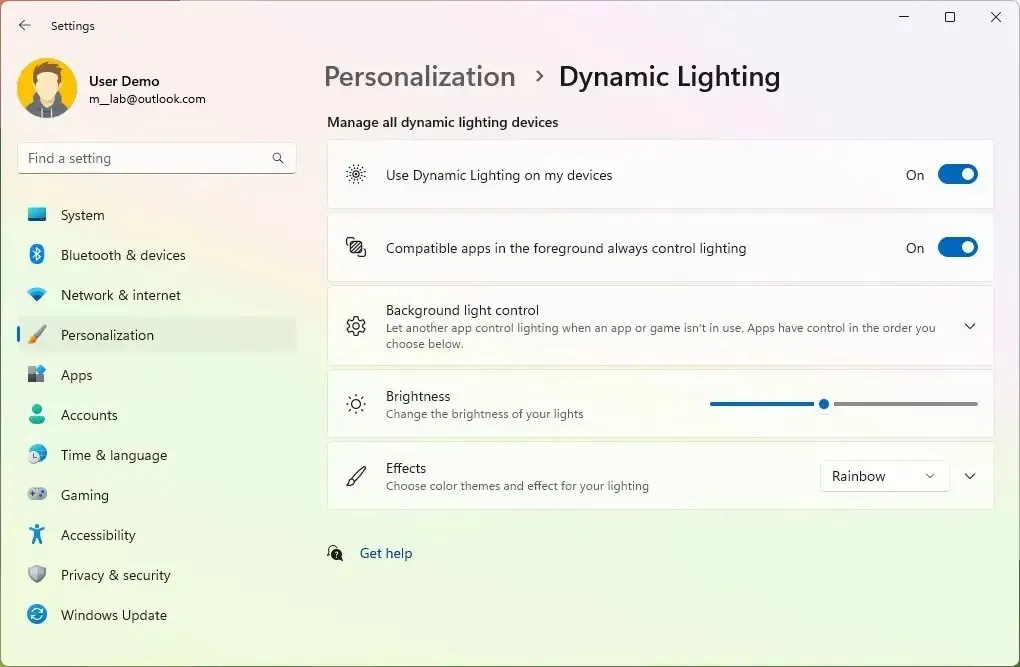
Actuellement, les accessoires reposent sur des applications et des intégrations tierces très fragmentées, et Dynamic Lighting vous permettra de configurer et de personnaliser sans effort vos appareils avec des lumières directement depuis l’application Paramètres.
La nouvelle page est disponible dans la section « Personnalisation », où vous pouvez activer ou désactiver la fonctionnalité avec un interrupteur à bascule. Après avoir activé le paramètre, vous pourrez contrôler des fonctionnalités telles que la luminosité, les effets d’éclairage (couleur unie, respiration, vague, roue, dégradé et arc-en-ciel), l’effet de vitesse et la couleur, et vous aurez la possibilité de faire correspondre l’éclairage avec la couleur d’accentuation de Windows 11 .
En outre, les développeurs peuvent utiliser les API disponibles pour contrôler les appareils depuis l’arrière-plan et le premier plan via une page de l’application Paramètres que les utilisateurs peuvent utiliser pour personnaliser le comportement de leurs appareils.
Microsoft s’associe également à plusieurs fabricants pour implémenter Dynamic Lighting sur Windows 11 23H2, notamment Acer, ASUS, HP, HyperX, Logitech, Razer et Twinkly.
Dans les premiers stades de la fonctionnalité, Dynamic Lighting ne fonctionne que sur un nombre limité d’appareils, y compris les claviers de Razer comme BlackWidow V3 (et Pro, Mini et Tenkeyless), BlackWidow V4 Pro, Razer DeathStalker V2 (et Pro et Pro TKL) , Huntsman Mini (et Mini Analog), Huntsman Tournament Edition, Huntsman V2 (et V2 Analog et V2 Tenkeyless), Ornata V2, Ornata V3 (et V3 TKL) et Turret Keyboard Xbox One Edition.
Pour les souris, Dynamic Lighting prend actuellement en charge Microsoft Pro IntelliMouse, Razer Turret Mouse Xbox One, DeathAdder V2 (et V2 Pro), Naga Left-Handed et Naga Pro.
3. Étiquettes de la barre des tâches pour les applications
Bien que la possibilité d’ afficher les applications avec des étiquettes et sans regroupement dans la barre des tâches ne soit pas entièrement une nouvelle fonctionnalité, c’est peut-être l’un des meilleurs changements de la version 23H2.
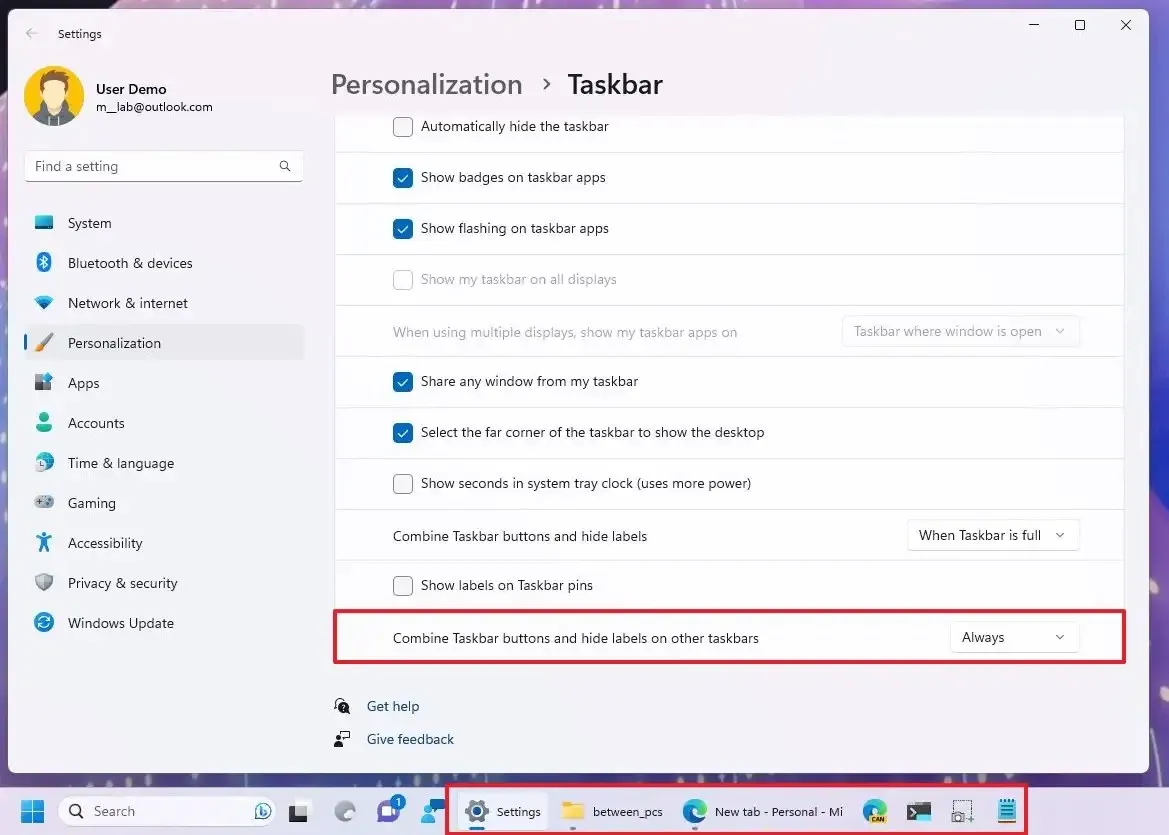
Une fois que vous avez téléchargé et installé la nouvelle mise à jour des fonctionnalités, dans la page des paramètres « Barre des tâches », vous trouverez l’ option « Combiner les boutons de la barre des tâches et masquer les étiquettes » pour afficher les étiquettes et dissocier les applications de différentes manières, notamment « Jamais », « Lorsque la barre des tâches est plein » ou « Toujours ». En outre, le système propose un paramètre distinct pour activer cette fonctionnalité pour d’autres barres des tâches lors de l’utilisation d’une configuration multi-moniteurs.
4. Nouvelle interface de l’Explorateur de fichiers
Sous Windows 11 23H2, l’Explorateur de fichiers conserve une conception similaire , mais il déploie de nombreux changements importants qui font de cette nouvelle version l’une des meilleures fonctionnalités de cette mise à jour de fonctionnalités. Pour commencer, le gestionnaire de fichiers a été mis à jour avec une nouvelle base de code utilisant le code de programmation XAML et le nouveau WinUI 3 du SDK d’application Windows (WASDK).
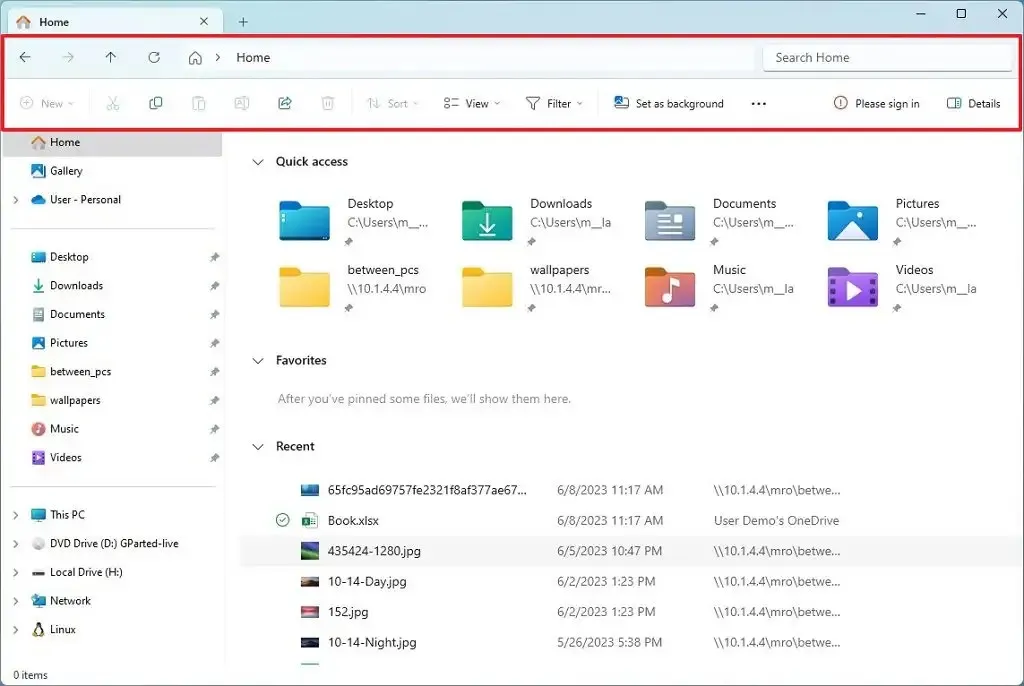
Dans cette nouvelle version, vous trouverez trois changements visuels principaux, dont un nouveau design de page « Accueil », une nouvelle vue « Galerie » et des améliorations de l’interface.
Un changement que vous remarquerez immédiatement est la nouvelle conception de l’en-tête, qui inclut désormais les commandes de navigation à côté de la barre d’adresse (et le champ de recherche sur le côté droit), et les commandes se trouvent désormais sous la barre d’adresse, se fondant avec le reste de la barre d’adresse. arrière-plan au lieu de l’en-tête. De plus, les boutons bénéficient également de traitements visuels.
En outre, il existe une nouvelle animation tournante dans les onglets pour indiquer que l’emplacement est en cours de chargement. De plus, la barre d’adresse affichera désormais l’état de synchronisation des fichiers OneDrive et, lorsque vous survolerez l’icône, un nouveau menu déroulant s’ouvrira pour afficher le quota de stockage correct.
La page « Accueil » repensée a été mise à jour pour utiliser le framework Windows UI Library (WinUI). De plus, les dossiers « Accès rapide » (pour les comptes Microsoft), « Favoris » et « Récents » bénéficient de traitements visuels utilisant le même cadre.
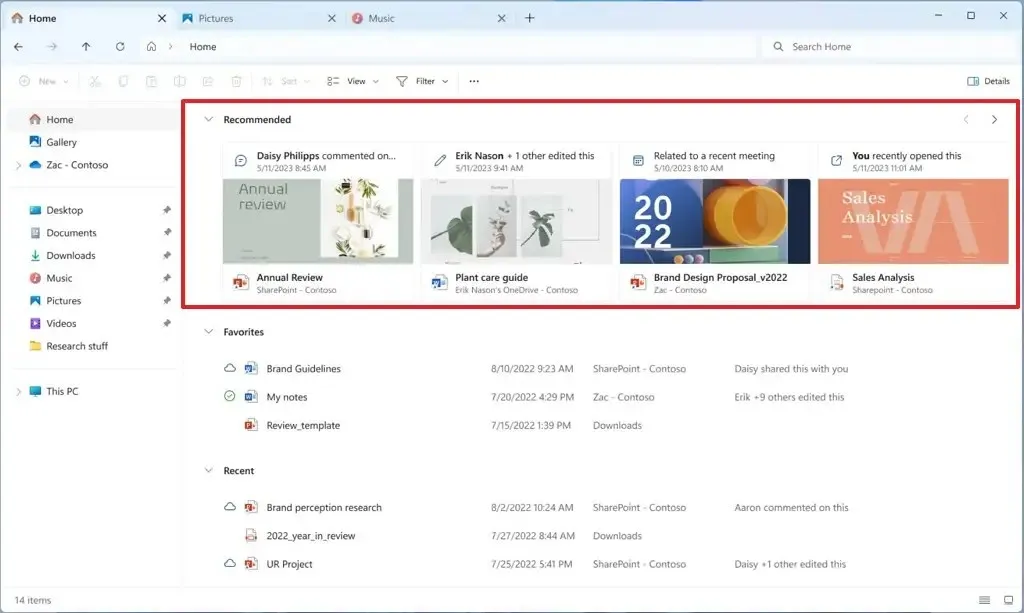
Sur les appareils utilisant un compte Azure Active Directory (AAD), la page affichera désormais les recommandations de fichiers dans une vue carrousel avec prise en charge des miniatures.
L’Explorateur de fichiers reçoit également une nouvelle page « Galerie » pour afficher et gérer les images que vous pouvez personnaliser pour inclure différents emplacements. La nouvelle page comprend une vue pour les images similaire à celle disponible dans l’application Photos, y compris des vignettes plus grandes, des coins arrondis, masquant le nom du fichier et utilisant le tri chronologique.
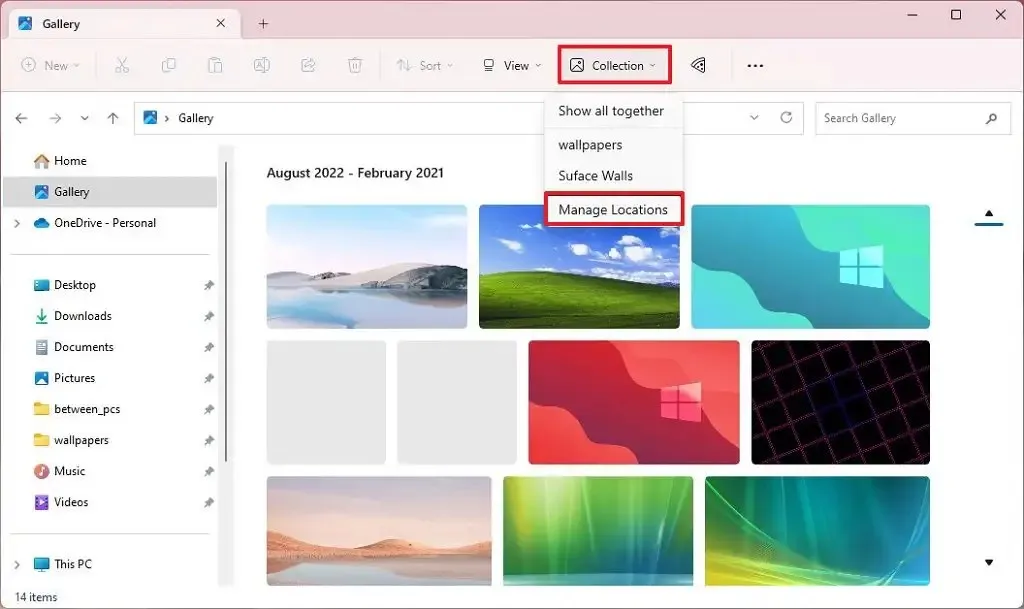
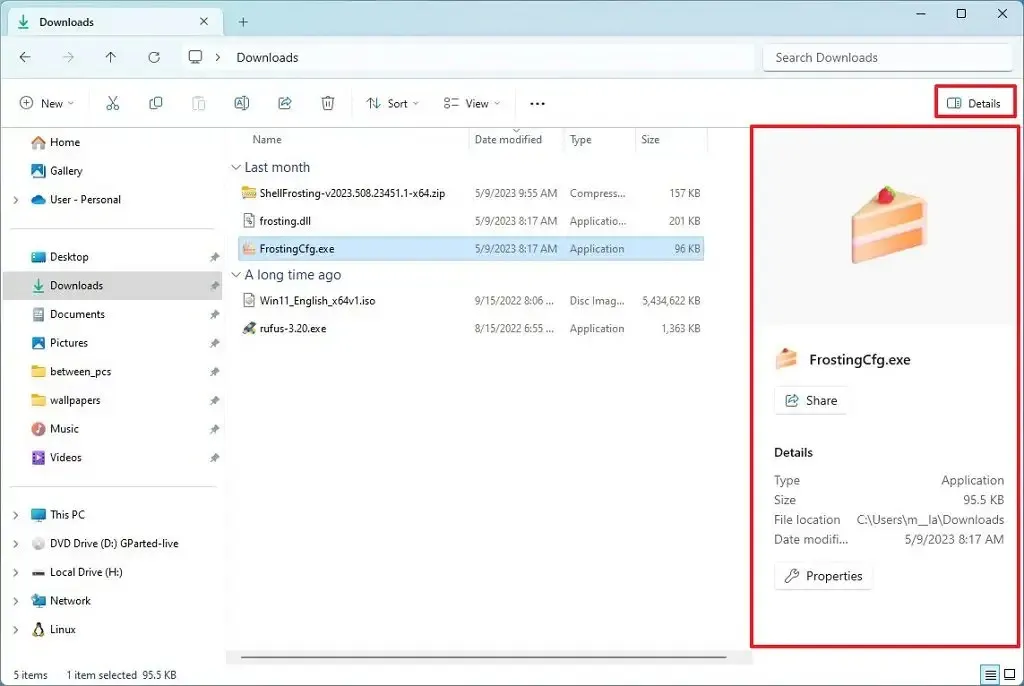
Enfin, à partir de la version 23H2, vous pouvez désormais faire glisser un onglet hors d’une fenêtre pour créer une autre instance de l’Explorateur de fichiers.
5. Prise en charge des formats d’archives 7Zip et RAR
La mise à jour Windows 11 2023 apporte la prise en charge native des formats d’archives RAR et 7Zip avec la nouvelle intégration du projet open source « libarchive ».
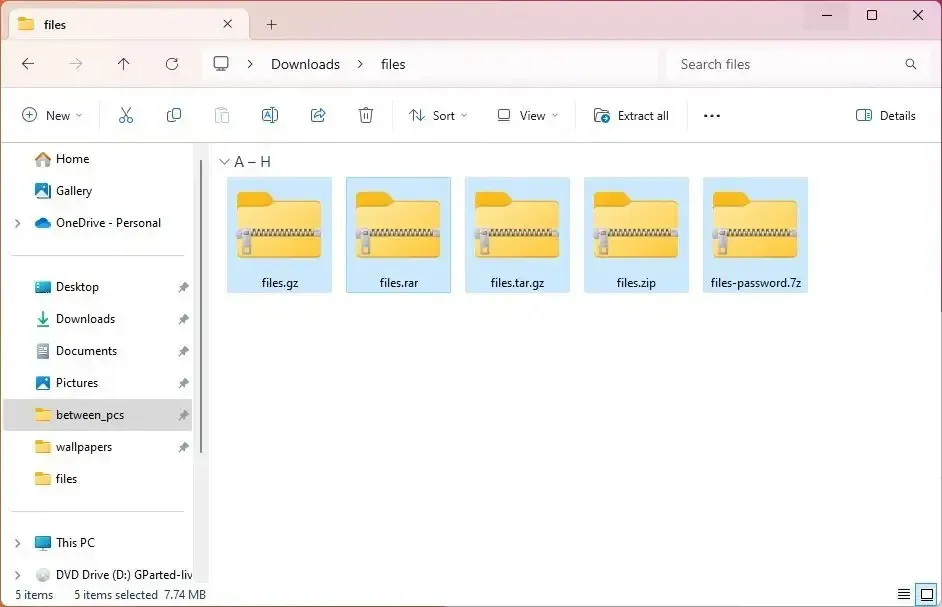
L’expérience de visualisation et d’extraction pour les nouveaux formats d’archives est la même que celle de la gestion des fichiers Zip via l’Explorateur de fichiers. La prise en charge ajoute une intégration transparente pour ouvrir et extraire de nombreux formats de fichiers d’archives (tels que « .tar », . tar.gz », « .tar.bz2 », « .tar.zst », « .tar.xz », « . tgz », . tbz2″, « .tzst », . txz », . rar » et « .7z » ).
La prise en charge n’est actuellement disponible que via l’Explorateur de fichiers, mais il est également possible que Microsoft ajoute la prise en charge pour gérer RAR et 7Zip avec des commandes utilisant PowerShell et l’invite de commande.
6. Gestionnaire de disques virtuels dans Paramètres
Dans cette nouvelle mise à jour des fonctionnalités pour 2023, l’équipe de développement ajoute la possibilité de créer et de gérer des lecteurs virtuels , notamment des lecteurs VHD, VHDX et Dev.
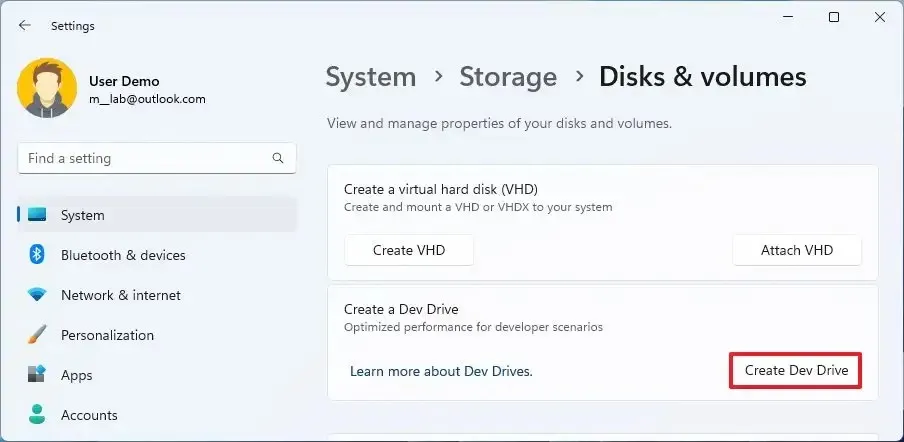
Les paramètres sont disponibles sur la page « Disques et volumes », où vous pourrez créer et connecter des disques durs virtuels existants qui seront accessibles depuis l’Explorateur de fichiers.
L’assistant facilite la création d’un « VHD » ou « VHDX » puisqu’il vous guide à travers chaque étape, de la sélection du format, de la taille et du type de partition du lecteur virtuel aux paramètres de format.
La fonctionnalité « Dev Drive » est similaire au lecteur virtuel traditionnel. Cependant, il permet aux développeurs de créer des disques durs virtuels à l’aide du système de fichiers résilient (ReFS), qui, combiné à une fonctionnalité de mode performances unique dans Microsoft Defender pour Antivirus, offre jusqu’à 30 % d’amélioration du système de fichiers dans les temps de construction pour les E/S de fichiers. scénarios. Le nouveau mode de performances est plus sécurisé qu’une exclusion de dossier ou de processus.
7. Nouvelle application de sauvegarde Windows
Une autre fonctionnalité intéressante arrivant avec la version 23H2 est la nouvelle application « Windows Backup » , qui améliore le système de « sauvegarde et restauration » déjà disponible sur Windows 11.
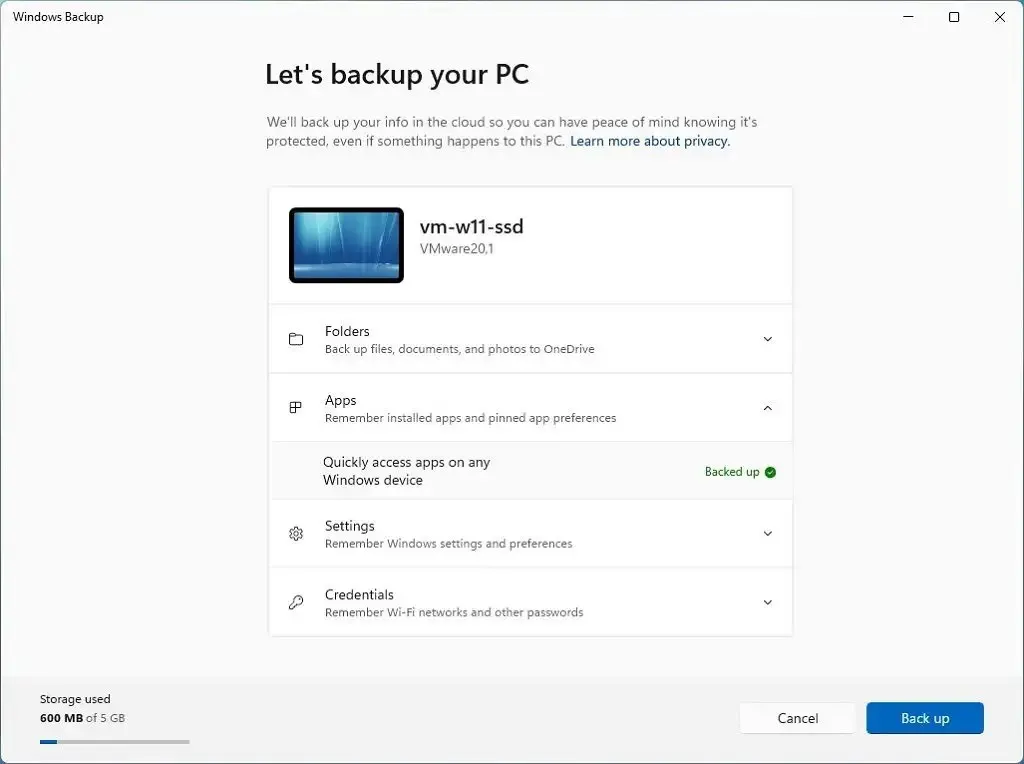
La nouvelle application vous permet de sauvegarder les applications que vous avez acquises sur le Microsoft Store et de sauvegarder les dossiers, les paramètres et les informations d’identification de votre compte.
Alternativement, vous pouvez également configurer les paramètres de sauvegarde via la page des paramètres « Sauvegarde Windows » dans la section « Comptes » de l’application Paramètres. Si vous avez précédemment configuré les paramètres via la page « Sauvegarde Windows », l’application nommera le paramètre comme « Sauvegardé ».
L’application est simple à utiliser, mais elle ne crée pas de véritable sauvegarde de vos applications. Au lieu de cela, il mémorise vos applications et leurs paramètres, puis, lorsque vous les restaurez, le système télécharge et installe une nouvelle copie des applications à partir du Microsoft Store et restaure les paramètres.
Une fois que vous avez configuré les paramètres de sauvegarde, lors de la configuration d’un nouvel appareil ou d’une nouvelle installation, l’expérience prête à l’emploi (OOBE) vous demandera si vous souhaitez restaurer les applications (et les paramètres, dossiers et informations d’identification) sur le nouvelle configuration.
Si vous acceptez, le système restaurera les applications du Microsoft Store et le processus épinglera même à nouveau les applications dans le menu Démarrer et la barre des tâches. Cependant, l’application ne sera pas installée tant que vous n’aurez pas cliqué sur l’application sur le bureau.
Il est important de noter que la possibilité de sauvegarder des applications n’est disponible que pour les applications du Microsoft Store, et non pour les anciennes applications Win32. Cependant, le système sera capable de mémoriser les applications non-Microsft Store (programmes Win32), mais au lieu de les restaurer, lorsque vous cliquez sur l’icône de l’application après la restauration, vous serez invité à télécharger le programme d’installation à partir du site Web de l’application.
8. Recherche de mot de passe sans fil
À partir de la version 23H2, vous pourrez désormais trouver votre mot de passe sans fil depuis l’application Paramètres au lieu du Panneau de configuration.
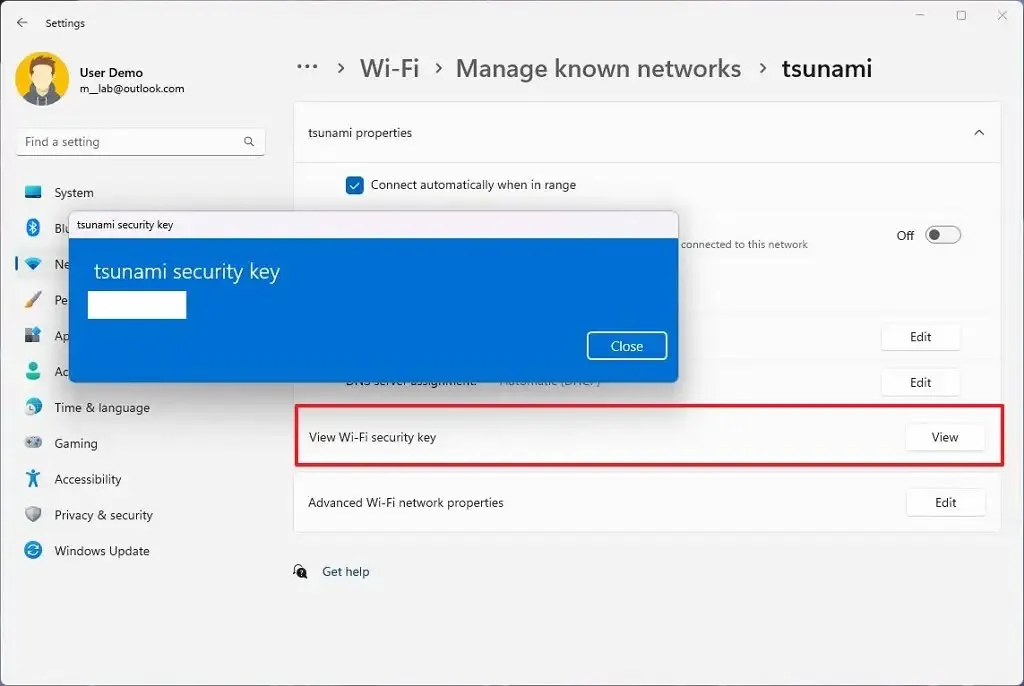
Si vous devez afficher le mot de passe sans fil pour connecter d’autres appareils au même réseau, vous pouvez maintenant ouvrir Paramètres > Réseau et Internet > Wi-Fi et « Gérer les réseaux connus », vous trouverez une nouvelle option pour afficher la sécurité Wi-Fi. clé pour vos réseaux connus.
9. Nouveau mélangeur de volume
Une autre fonctionnalité intéressante que vous trouverez sur la version 23H2 est le nouveau mélangeur de volume amélioré dans les paramètres rapides. La nouvelle expérience apporte un mélangeur de volume moderne qui permet une personnalisation audio rapide par application, avec un contrôle supplémentaire pour échanger des appareils à la volée.
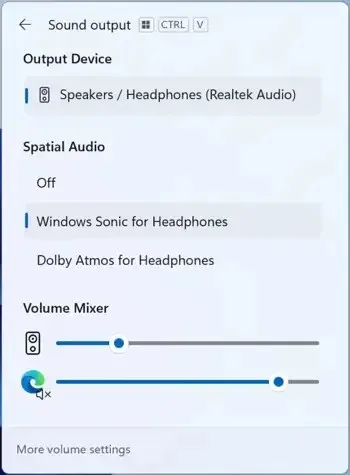
De plus, Microsoft ajoute un nouveau raccourci clavier « Touche Windows + Ctrl + V » pour ouvrir le mixeur de volume pour un contrôle plus rapide de l’expérience.
De plus, vous constaterez également qu’il est plus facile d’activer l’expérience Windows Sonic ou Dolby Atmos grâce à une liste d’accès rapide à la technologie de son spatial installée.
Voici quelques-unes des meilleures fonctionnalités et améliorations pour Windows 11 23H2. Connaissez-vous d’autres joyaux cachés dans cette mise à jour qui n’ont pas été mentionnés ? Dites-le-nous dans les commentaires.



Laisser un commentaire